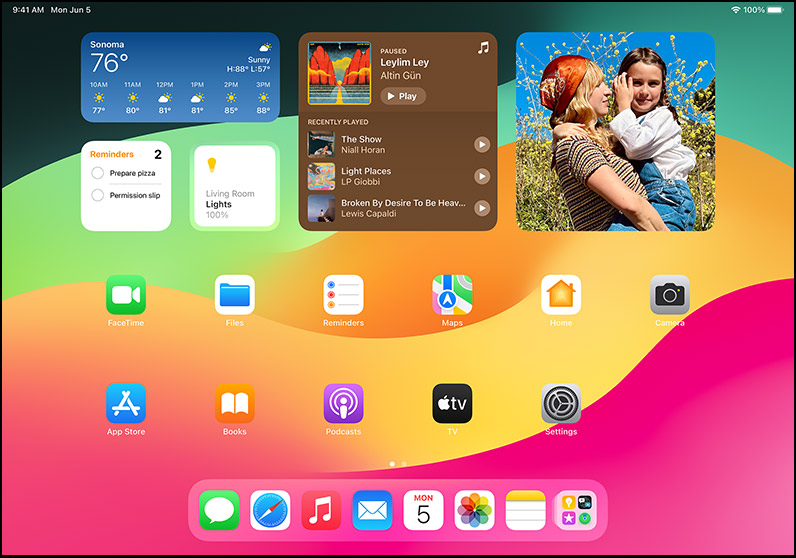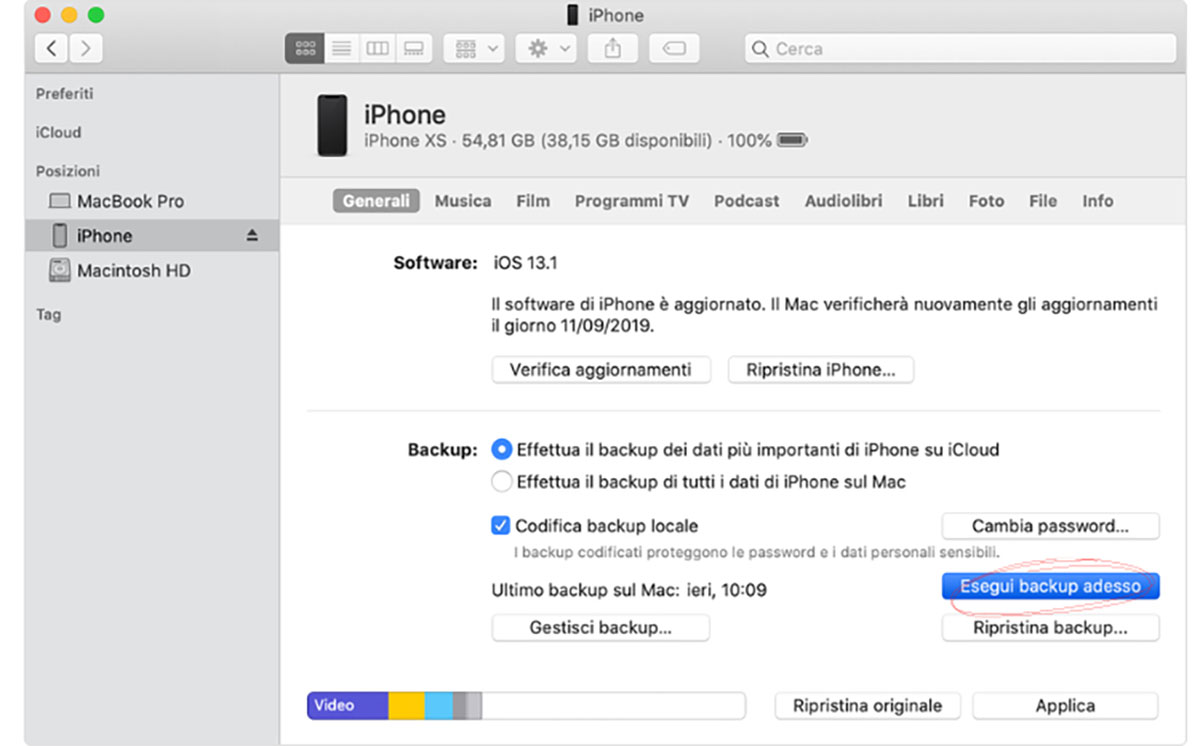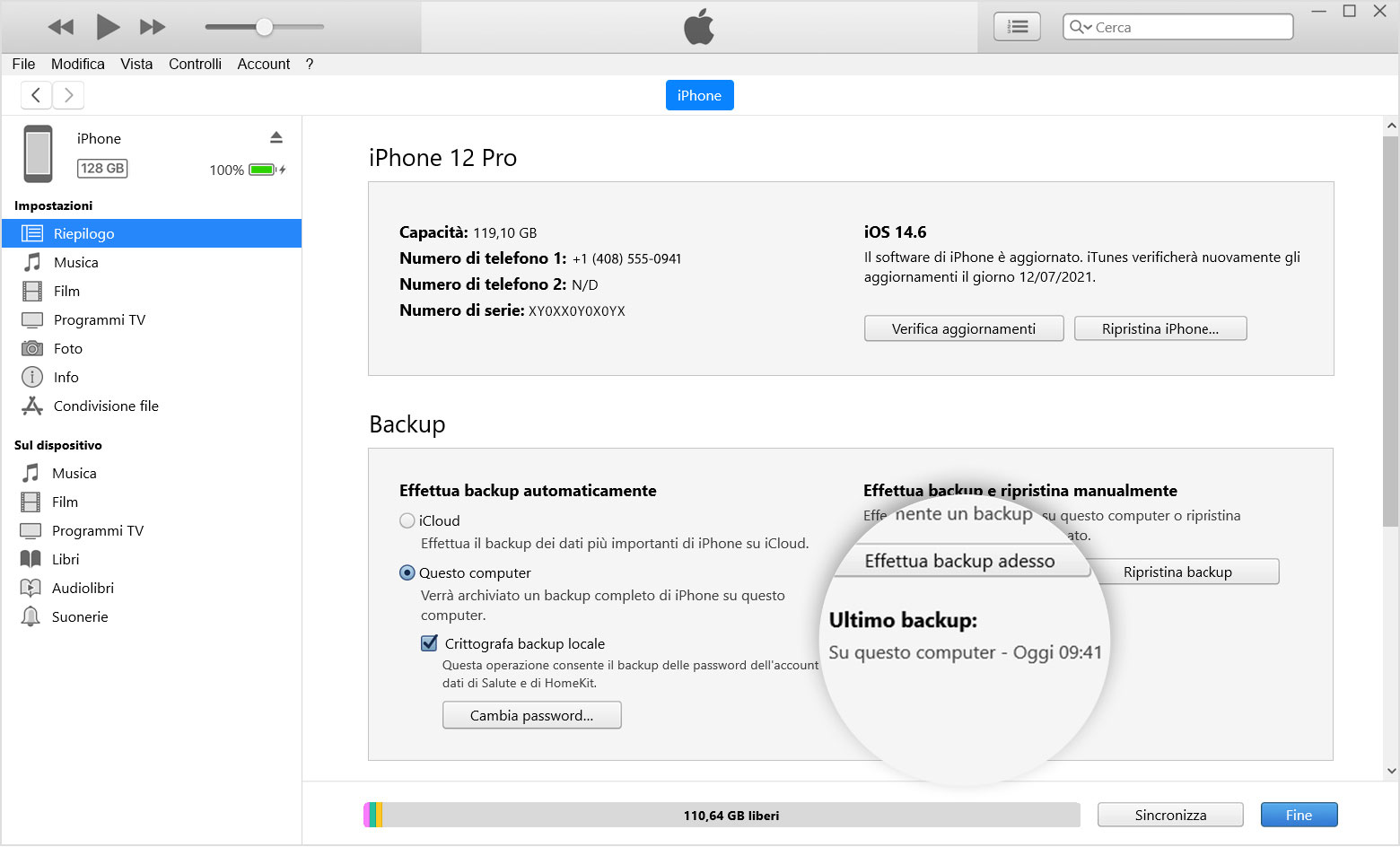Le versioni definitive di iOS 17 e iPadOS 17 arrivano il 18 settembre. Apple dovrebbe rilasciare questi importanti update intorno alle 19 ora italiana.
Di questi sistema operativo parliamo diffusamente negli articoli dedicati (qui tutto quello che c’è da sapere su iOS 17 e qui tutto quello da sapere su iPadOS 17) e non staremo quindi qui a raccontarvi tutte le ragioni per le quali dovreste pensare di aggiornare i dispositivi. Rinviandovi agli approfondimenti per esplorare tutti i dettagli, ci limitiamo a segnalarvi che iOS 17 e iPadOS 17 includono numerose novità che rendono iPhone e iPad ancora più utili e divertenti.
iPhone compatibili con iOS 17
È possibile installare iOS 17 sui seguenti dispositivi:
- iPhone 14
- iPhone 14 Plus
- iPhone 14 Pro
- iPhone 14 Pro Max
- iPhone 13
- iPhone 13 mini
- iPhone 13 Pro
- iPhone 13 Pro Max
- iPhone 12
- iPhone 12 mini
- iPhone 12 Pro
- iPhone 12 Pro Max
- iPhone 11
- iPhone 11 Pro
- iPhone 11 Pro Max
- iPhone XS
- iPhone XS Max
- iPhone XR
- iPhone SE (2ª generazione e successive)
iPad compatibili con iPadOS 17
iPadOS 17 è compatibile con questi dispositivi:
- iPad Pro 12,9″ (2ª generazione e successive)
- iPad Pro 10,5″
- iPad Pro 11″ (1ª generazione e successive)
- iPad Air (3ª generazione e successive)
- iPad (6ª generazione e successive)
- iPad mini (5ª generazione e successive)
Come prepararsi all’installazione di iOS 17 e iPad OS 17
Per prepararsi all’aggiornamento è bene considerare che l’installazione di un sistema operativo è una operazione discretamente complessa per il vostro iPhone e iPad e che richiede una buona quantità di spazio libero.
La dimensione varia da dispositivo a dispositivo. Giusto per avere qualche riferimento, in passato alcune distribuzioni sono arrivate a pesare anche oltre 2 GB. Ma si deve considerare di avere almeno il doppio di questo spazio libero perché vengono svolte operazioni di installazione che richiedono molto più spazio di quello effettivamente occupato dal vero e proprio pacchetto.
Ordinaria manutenzione
L’aggiornamento in arrivo è un’ottima occasione per fare un po’ di pulizia cancellando tutte le applicazioni che non si usano da molto tempo o che si ritengono inutili. In questo modo si libererà un po’ di spazio di archiviazione prezioso per permettere l’installazione del nuovo iOS 17 o iPadOS 17. È una buona idea cancellare anche vecchie foto e video, curandosi di scaricarli prima sul computer con Photo su Mac o i corrispondenti su Windows o di farne una copia su iCloud, Dropbox, Google Photo o dove preferite.
Fare un backup
Anche se di rado si registra la perdita completa dei dati è indispensabile eseguire il backup dei propri dati, operazione che richiede alcuni minuti e non risulta invasiva.
Backup sui Mac recenti
Se avete un Mac con una versione recente di macOS (macOS 10.15 o versioni successive), per eseguire il backup di iPhone e iPad si procede in questo modo:
- Si collega iPhone/iPad al computer tramite il cavo
- Nella barra laterale del Finder sul Mac, si seleziona l’iPhone o l’iPad
- Nella parte superiore della finestra del Finder, fate clic su Generali.
- Selezionare “Effettua il backup di tutti i dati di iPhone / iPad sul Mac”.
- Per crittografare i dati del backup e proteggerli con una password, selezionare “Esegui crittografia backup locale”.
- Fare clic su “Esegui backup adesso”.
Backup con precedenti versioni di macOS o da PC
Su Mac con versioni di macOS precedenti a macOS 10.15 o sui PC con Windows, l’operazione di backup si svolge attraverso iTunes, semplicemente collegando iPhone o iPad al computer tramite cavo e cliccando poi sul pulsante Effettua Backup. Di seguito i dettagli:
- Collegare iPhone o iPad al computer tramite il cavo.
- Da iTunes su PC o Mac, fate clic sul pulsante iPhone/iPad nella parte superiore della finestra di iTunes.
- Fare clic su Riepilogo.
- Fare clic su“Esegui backup adesso” (sotto Backup).
- Per crittografare i backup, selezionare “Esegui crittografia backup locale”, inserire una password, quindi fare clic su “Imposta password”.
Backup su iCloud
È anche possibile effettuare un backup tramite iCloud se avete spazio sufficiente (cosa che richiede un abbonamento perché i 5 GB gratis che offre Apple sono appena sufficienti per qualche preferenza delle applicazioni).
A tal fine è sufficiente recarsi nelle impostazioni di iOS o iPadOS, accedere alla funzione iCloud e cliccare sul pulsante Esegui Backup ora. A questo indirizzo le istruzioni dettagliate sui vari metodi per fare il backup di iPhone.
Come scaricare iOS 17 e iPad OS 17
Il modo più semplice per scaricare e installare iOS 17 o iPad OS 17 è farlo direttamente dal dispositivo stesso andando in Impostazioni sul proprio iPhone o iPad. Questo è un sistema assolutamente consigliato per chi dispone di una buona connessione Wi-Fi. Se si sceglie questo aggiornamento – in gergo denominato OTA (over the air) – sarà sufficiente scegliere su Impostazioni > Generali > Aggiornamento Software.
A questo punto il dispositivo controllerà gli aggiornamenti disponibili e, a partire dalle ore 19 in Italia, mostrerà la possibilità di effettuare l’aggiornamento. Se l’update non appare subito, non preoccupatevi e riprovate dopo alcuni minuti. Soprattutto nelle prime ore, i server potrebbero essere molto occupati e proporre “in differita” l’update ad alcuni utenti.
È anche possibile scaricare iOS 17 e iPad OS 17 mediante il Mac. Collegate iPhone alla porta USB e cercatelo nella barra laterale. Se non avete mai collegato iPhone al Mac oppure non lo collegate da tempo, potrebbe essere necessario scaricare un aggiornamento. Poi cliccate su Generali –> Cerca Aggiornamenti
Aggiornare tramite iTunes
Se non riuscite a eseguire l’aggiornamento in modalità wireless, è possibile utilizzare iTunes per ottenere l’aggiornamento iOS più recente da Mac o PC (o il Finder del Mac con i sistemi operativi più recenti) con il dispositivo collegato via USB:
- Collegate il dispositivo al computer
- Aprite la barra laterale del Finder su Mac o iTunes e selezionate il dispositivo.
- Da qui è possibile Verificare e installare gli aggiornamenti proposti
Se l’aggiornamento non viene completato
Quando installate l’aggiornamento, può sembrare che la barra di avanzamento si muova lentamente. Il tempo impiegato per l’esecuzione dell’aggiornamento dipende dal numero di file sul dispositivo e dalle dimensioni dell’aggiornamento. Se eseguite l’aggiornamento over-the-air, mantenete il dispositivo collegato a una fonte di alimentazione. Se il dispositivo si scarica, collegatelo a una fonte di alimentazione e accendetelo per far sì che l’aggiornamento o il ripristino venga completato.
Se ancora non riuscite a installare la versione più recente di iOS o iPadOS, provate a scaricare nuovamente l’aggiornamento:
Andate su Impostazioni > Generali > Spazio [nome dispositivo].
Trovate l’aggiornamento nell’elenco delle app.
Toccate l’aggiornamento, quindi “Elimina”.
Andate su Impostazioni > Generali > Aggiornamento software e scaricate l’aggiornamento più recente.
Se non visualizzate l’aggiornamento nell’elenco delle app o se il problema si verifica nuovamente, sarà meglio aggiornare il dispositivo con il computer, utilizzando il Finder (con le versioni recenti di macOS) o con iTunes (vecchie versioni di macOS o su PC).
iPhone o iPad lento dopo l’installazione?
Solitamente dopo un aggiornamento importante (come nel caso di iOS 17) si potrà avvertire una iniziale lentezza del sistema subito dopo il riavvio post installazione. Generalmente si tratta di una problematica normale e momentanea: dopo un primo periodo in cui il sistema si assesterà, iPhone e iPad torneranno ad essere fluidi e veloci come sempre.